※本記事には『ARMORED CORE VI FIRES OF RUBICON』
Chapter 1の内容が含まれています。閲覧にご注意ください。

ついに8月25日の発売を迎えた『ARMORED CORE VI FIRES OF RUBICON(アーマード・コア6)』。本作は前作『ARMORED CORE VERDICT DAY』から約10年ぶりのシリーズ最新作です。
“外で遊べる『アーマード・コア』”として捉えると、初代PS『ARMORED CORE MASTER OF ARENA』のポケットステーション機能をはじめ、携帯電話向け『ARMORED CORE MOBILE』、PSP向け『ARMORED CORE FORMULA FRONT』ならびに『ARMORED CORE Portable』三部作と数多く存在します。PSVitaにおいては新作こそ発売されていないものの、ゲームアーカイブスにて配信中の初代PS向けシリーズ作が遊べます。
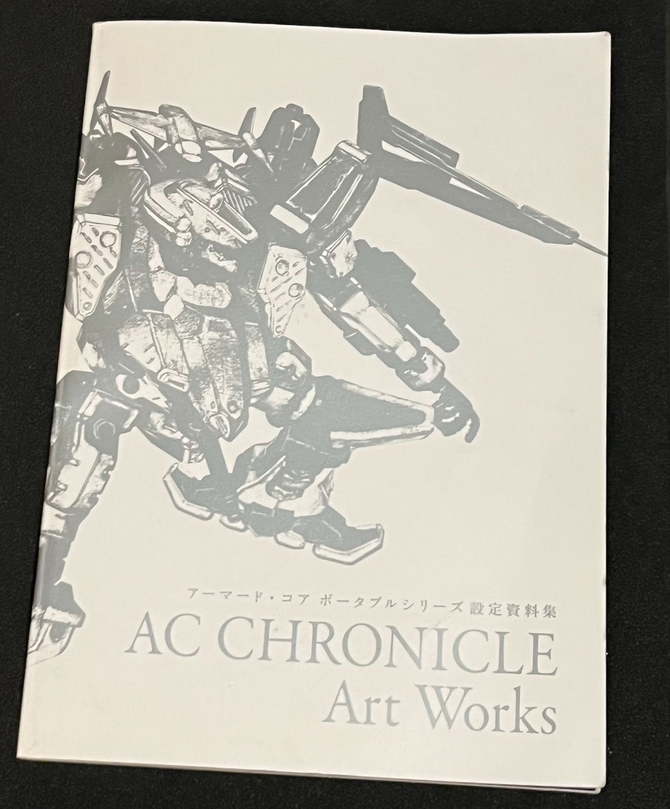
いずれのタイトルも“携帯できる”という点は魅力である一方、当時リリースされていたメインのシリーズ作と比べ、ハードの制約によるボタン数の不足やコンテンツ量などの観点から、少々見劣りする点も否定できませんでした。しかし今回リリースされた『アーマード・コア6』は、メインシリーズの最新作であると同時に携帯ゲーミングPC「Steam Deck」への対応が報道され、Steamストアページでも同デバイスで「プレイ可能」かつ、デフォルトのグラフィック設定で「快適に動作します」と判定されています。

Steam Deck販売元であるValveの開発者は、"30fpsをプレイ可能の最低ラインとみなす”旨を話していますが、「快適に動作」とはどの程度のプレイフィールを指すのでしょうか?
本記事では、本デバイスにおける『アーマード・コア6』の動作状況を細かく検証し、得られた結果をもとに、ゲームを遊ぶうえでオススメの設定も紹介。動作を検証する都合上、記事内にはゲーム序盤・Chapter 1のミッションのネタバレを含みます。閲覧にはご注意ください。
また検証時の動作環境についても事前に述べていきます。Steam Deckは256GBモデルかつ冷却ファンがDelta Electronics製、OSはバージョン3.4.10、使用したProtonのバージョンは8.0-3、『アーマード・コア6』はバージョン1.0.0.0(ゲーム実行ファイル)/App Ver. 20 Regulation Ver. 1.01(ゲーム内表記)でゲームのインストール先はSSDとなっています。
本記事に書かれている検証結果やオススメの動作設定は、Steam Deckの部品製造元による個体差や、各ソフトウェアの今後のアップデートに伴い差異が生じる可能性があるのでご了承ください。
本当にSteam Deckで『アーマード・コア6』は遊べるのか?実際に試してみた
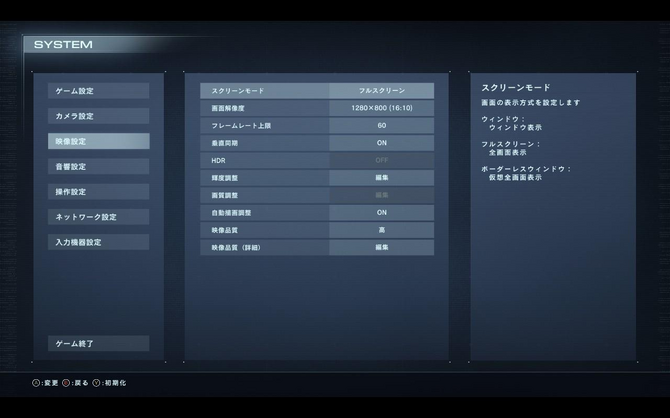
それでは早速、本作のSteam Deck対応状況を見ていきましょう。まず、ゲームを起動した時点での映像設定をみると、解像度は1280x800とSteam Deckの16:10比率のディスプレイをサポートし、デフォルトの映像品質は“高”となっています。文字の大きさについてはSteamストアページで注記されていた通り“小さめ”ですが、判読できないレベルではありません。
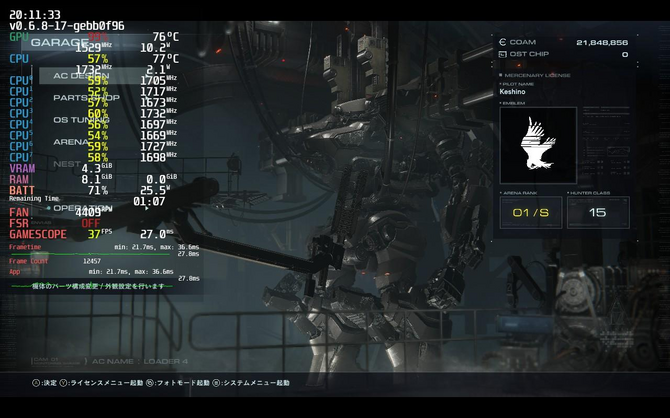
この設定のままガレージ画面に移行すると、携帯機とは思えないほど美麗なグラフィックの機体が登場。しかし、fpsは40弱(アセンブル中は35fps前後)、GPUならびにCPUの温度はプレイ開始10分未満で約80度、消費電力は約25Wもあります。
次にゲームプレイ中の動作検証をしていきますが、ミッションには巨大兵器“ストライダー”と戦う「武装採掘艦破壊」に加え、MTが同時に多数登場し、爆発エフェクトも飛び交う「壁越え」を採用。この2つは序盤の中でも特にデバイスへの負荷が重いため、これらのミッションでfpsが安定すれば以降も概ね問題無く動作すると判断します。
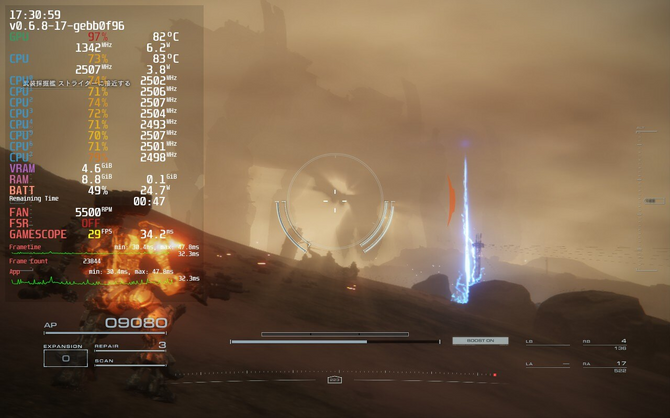
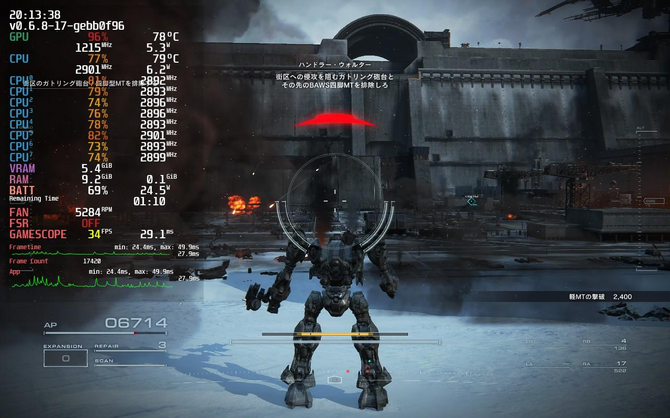
映像品質“高”の設定にて、「武装採掘艦破壊」はミッション開始時点から最後まで30fps前後で変動し、「壁越え」は開始時点で35fps前後なものの、ミッションが進むにつれて40~50fpsまで改善しました。
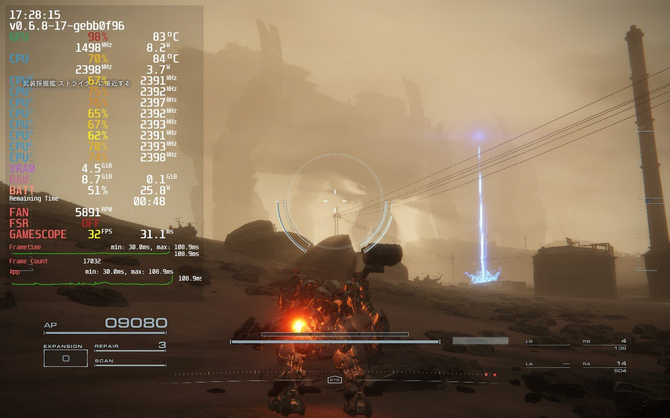

そこで映像品質を“低”に落とすと、ガレージでは50fps強(アセンブル中は40fps前後)、ミッション「武装採掘艦破壊」と「壁越え」中は概ね+5fps程度という結果になっています。
これらの結果を踏まえた筆者の所感ですが、高速で動く敵もいる本作でfpsの変動にともなうカクツキが発生するのは望ましくないほか、ミッション中の冷却ファン音はゲームプレイを阻害しかねないレベル。さらに、Steam Deckのバッテリー容量が40Whという点を考慮すると、消費電力が大きすぎてフル充電でも2時間以下しかプレイできず、外出先でプレイするには心許ないです。本作は確かに「プレイ可能」ではありますが、「快適に」とは言い難いと感じました。
筆者オススメ!Steam Deckで『AC6』を遊ぶためのセッティング
上記の検証結果を踏まえ、fps安定、バッテリー2時間以上駆動、GPU&CPU温度平均70度台を目標に『アーマード・コア6』ならびにSteam Deck本体の設定をしていきます。
■『アーマード・コア6』ゲーム内設定について
まず『アーマード・コア6』ゲーム内設定ですが、後述する方法でfpsを調整するので垂直同期をオフにするほか、下記のように調整して下さい。
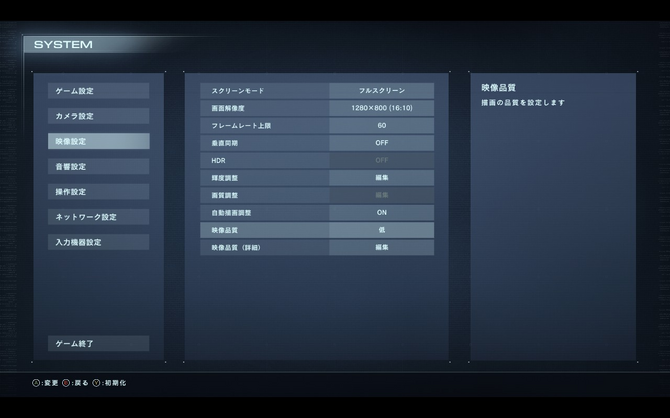
スクリーンモード:フルスクリーン
画面解像度:1280x800 ※後述する方法で別の解像度に自動的に切り替えます。
フレームレート上限:60
垂直同期:OFF
HDR:OFF
自動描画調整:ON
映像品質:低
■Steam Deck本体の設定について

次にSteam Deck本体のセッティングをしますが、調整内容は以下の通り。調整する方法と各項目についても解説していきます。
クイックアクセスより調整
フレームレート制限:30
リフレッシュレート:60
画面解像度:1280x800 ※後述する方法で別の解像度に自動的に切り替えます。
フレームレート上限:60
サーマルパワー(TDP)制限:11
手動GPUクロック制御:1200
スケーリングフィルター:FSR
FSRシャープネス:5
ゲームプロパティより調整
ゲーム解像度:1024x640
内部および外部ディスプレイの解像度を設定:オン
最初にSteam Deck本体の右トラックパッド下の「・・・」と印字されている、クイックアクセスボタンを押します。
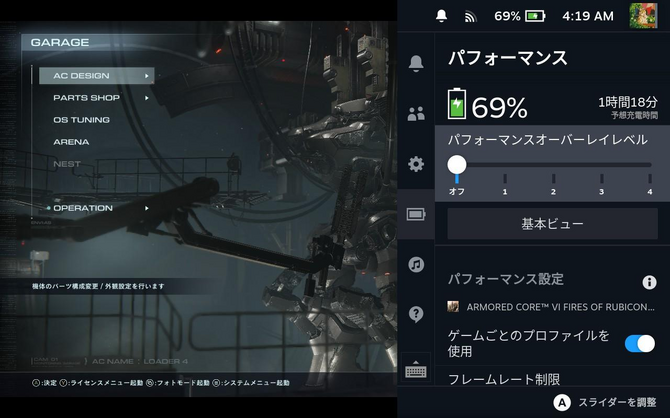
このボタンを押すと様々なアイコンが表示されますが、十字キーまたは左スティックを使い、その中のバッテリーの形をしたアイコンに移動するとパフォーマンスという項目が現れるので、その中の各小項目を調整していきましょう。また、この調整内容はゲーム毎にプロフィールを保存できるので、複数のゲームを遊ぶ際は個別に設定することをオススメします。
■フレームレート制限
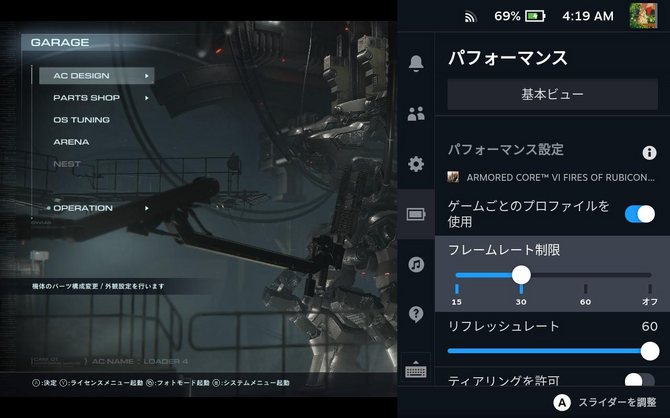
「フレームレート制限」ですが、筆者の経験上、ゲーム内でフレームレート(fps)を制限するよりSteam Deck側で制限した方がfpsの安定性が上がったので、基本的にこの設定から制限するといいでしょう。『アーマード・コア6』においては、 “最低限ゲームを楽しめるフレームレート”としてPS4/Xbox One版の30fps上限を参考に、小項目内の「フレームレート制限」をオフから「30」fpsに設定します。
サーマルパワー(TDP)制限

「サーマルパワー(TDP)制限」とは、プロセッサーの消費電力ならびに総消費電力を制限できる小項目です。Steam Deckでは要求スペックの低いレトロゲームなどでも、過剰にパワーを使ってしまうことがあるため、普段から本項目で消費電力を調整しておくと、バッテリーの駆動時間を延ばすことができます。
『アーマード・コア6』においては、他AAAタイトルと比べると要求スペックは低めですが、Steam Deckで動かすには依然と厳しめのラインです。今回は他の項目の設定も考慮して、11ワットを中心に調整することをオススメ。カクツキの激しさに応じて1ワットずつ増やしてみましょう。
手動GPUクロック制御

「手動GPUクロック制御」は名前通り、手動でGPUのクロック数を制御できる小項目です。基本的に本項目は弄らなくても大丈夫ですが、『アーマード・コア6』のような、エフェクトが激しく負荷の重い場面と軽い場面が入り乱れやすいゲームの場合は調整するとfps安定に繋がる場合があります。今回は筆者が試したところ「1200」が最も安定したのでこの数値を基準に調整するのがオススメです。
なお、本項目についてはゲームを終了するたびに設定がリセットされる不具合が報告されており、筆者も同じ問題が発生中。本件を筆者個人でValve公式に問い合わせたところ、“バグに関するレポートを収集しており、今のところ解決方法を提供できない”との回答を受けています。同じ不具合が発生している方は、OSアップデートによる修正が来るまで、ゲームを起動するたびに本項目がオンになっているか確認しておくといいかもしれません。
※追記(2023/9/13 8:11):9月11日付のSteam Deckクライアントアップデートにて、上記の“ゲームを終了するたびに設定がリセットされる不具合”が修正されました。筆者のデバイスでも修正されたことを確認済みです。デバイス左下の「Steam」ボタンを押し、「設定」から「システム」を選択して「ソフトウェアアップデート」から更新の有無を確認できます。
スケーリングフィルター
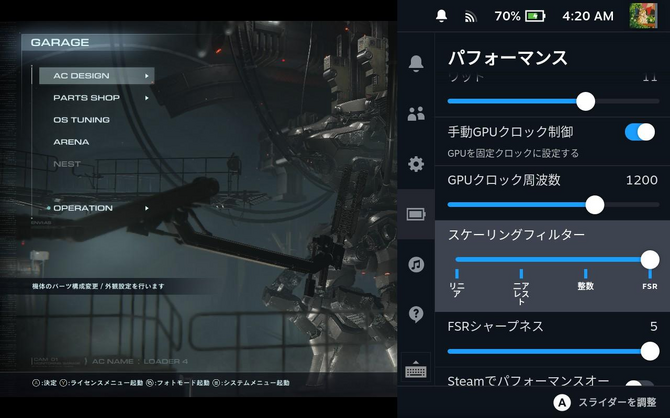
「スケーリングフィルター」には複数の選択肢が存在しますが、その中でも今回使う「FSR」について説明します。「FSR」とは、AMDのアップスケーリング技術「FidelityFX Super Resolution」の略です。Steam Deckでは、ゲーム解像度がディスプレイの解像度である1280x800を下回った際、このオプションを選択することで、ぼやけた画面を補完処理して画質の低下を防ぐことができます。
しかしSteam DeckにおけるFSRは、ゲームによってフルスクリーンでは機能しないなどの問題も存在。画面設定をウィンドウまたはボーダーレスウィンドウに切り替えれば解決するパターンもありますが、『アーマード・コア6』においてはフルスクリーン設定のままFSRをオンにし、次説明する方法で対処します。
■ゲームプロパティを調整
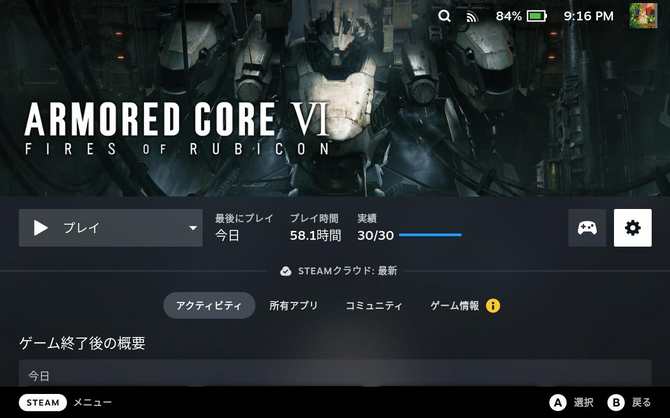
ここではクイックアクセスではなく、Steam Deckのメインメニューから設定します。まず『アーマード・コア6』のアイコンを選び、「プレイ」と表示されている画面まで移動。その画面から、右端にある歯車のアイコンを選択し、「プロパティ」に進みます。
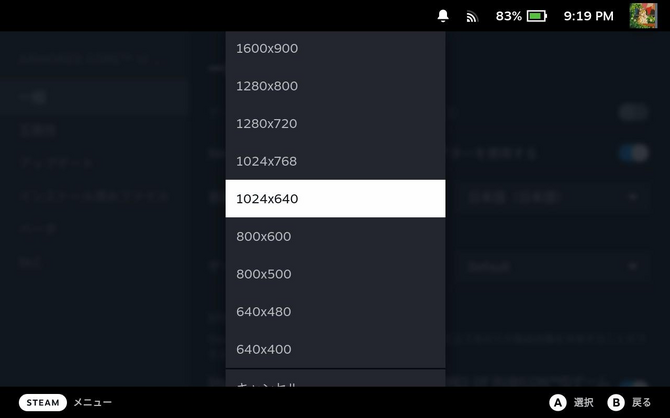
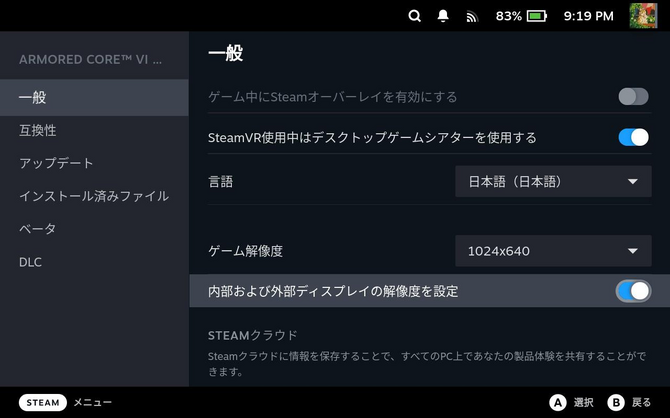
「プロパティ」に移動後、「一般」の項目にある「ゲーム解像度」を選び、「Default」から「1024x640」に変更しましょう。設定が終わったら一旦「プロパティ」から離れ、もう一度「プロパティ」に移動すると、「内部および外部ディスプレイの解像度を設定」という項目が表示されるので、こちらのトグルをオンにします。
以上でパフォーマンス面におけるセッティングは終わりです。次からは、本セッティングでの動作環境を検証していきます。
■オススメのセッティングで動作検証
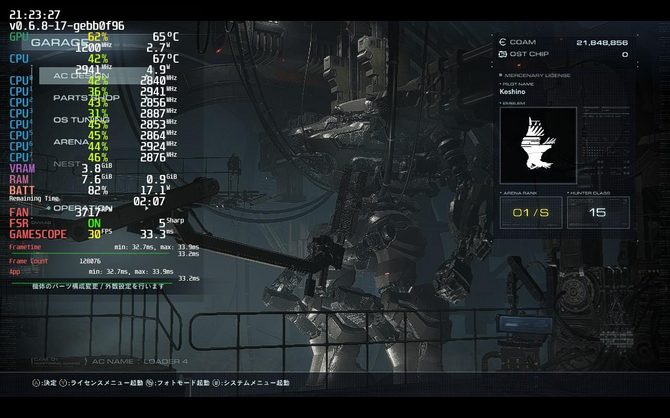
最初にガレージを見ると、デフォルトと比べるとジャギがありますが筆者個人としては許容範囲内のグラフィック、尚且つ文字も依然と判読可能です。消費電力は18W前後であり、GPU&CPUの温度も70度前後で冷却ファンの音は依然と大きめですが、本体スピーカーを最大から7割ほどの音量に設定すれば気にならなくなる程度。fpsも設定どおり30固定で、アセンブル画面でも安定しています。
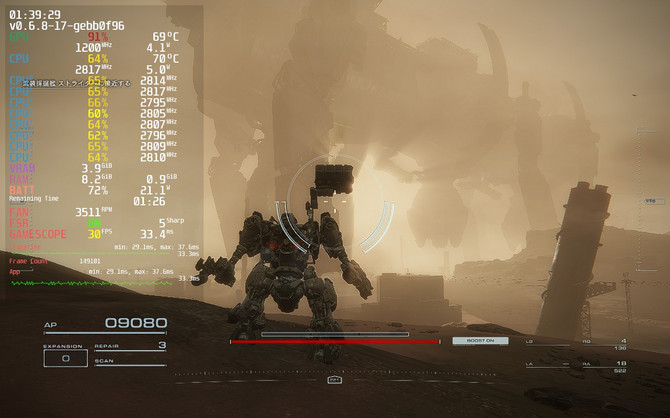
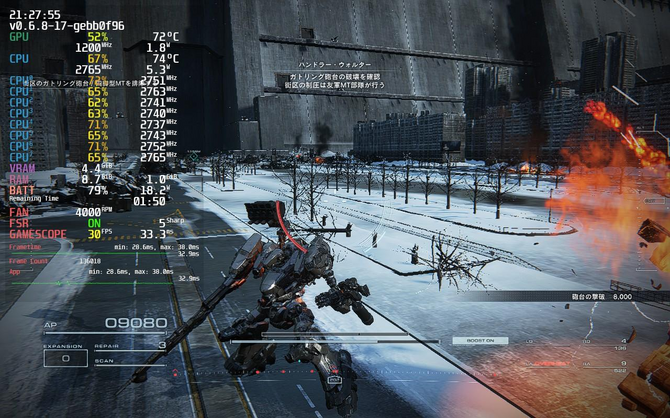
ミッション中での動作ですが、「武装採掘艦破壊」、「壁越え」共に30fpsと終始安定し、消費電力は17W~21Wの間で収まっていたため、フル充電かつ負荷の多いミッションばかり選ばなければ、2時間はバッテリーが持つでしょう。
■セッティングの弄り方
今回紹介した設定に関して、好みによっては“ここが我慢できない!”となる人もいるかもしれません。そこで需要に合わせてどの項目をどう弄ればいいかを紹介します。

まず、“もっと画質を良くしたい”という人は、ゲームプロパティで弄った解像度を再度デフォルトにしたうえで、「内部および外部ディスプレイの解像度を設定」もオフに。クイックアクセス内のスケーリングフィルターもオフにして、『アーマード・コア6』ゲーム内設定の画面解像度を「1152x720」に設定しましょう。
こうすることで、デフォルトの「1280x800」に近めの画質かつGPU負荷を抑えられます。しかし、オススメしたセッティングよりは負荷が大きくなるので、動作状況によって「サーマルパワー(TDP)制限」を調整してください。

つぎに“もっとバッテリーを長く持たせたい”という人は、ゲームプロパティで弄った解像度を思い切って“800x500”まで下げましょう。GPUの負荷が更に落ちるので、「サーマルパワー(TDP)制限」から消費電力を11Wから下げることが可能です。ただし、ここまで解像度を落とすと可読性がギリギリとなり、一部漢字はかなり読みにくくなってしまいます。

そして“もっとfpsが欲しい”という人は、クイックアクセスから「フレームレート制限」と「リフレッシュレート」を40に設定してみましょう。30fpsと比べるとたったの10fpsの差ですが、画面のスムーズさが結構変わります。こちらもデバイスへの負荷がオススメしたものより大きくなるので、上記の解像度を落としてGPU負荷を落とす方法や、「サーマルパワー(TDP)制限」から消費電力を増やす方法を使わないと、「武装採掘艦破壊」などでは十分なfpsが得られないので注意してください。
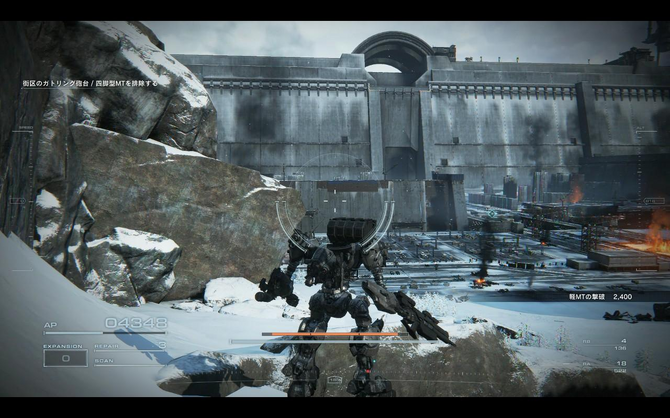
最後に“全部欲しい!”という人は、元も子もありませんが、「Steam Link」を使いゲーミングPCをSteam Deckにストリーミングしてみましょう。ネット回線の速度次第では、遅延も少なめで高画質、低消費電力、高fps、全てを同時に達成できます。
■もっとプレイを快適に!Steam Deckのキーコンフィグについて
ここまでパフォーマンスの話を中心にしてきましたが、最後にSteam Deckにおける『アーマード・コア6』のキーコンフィグ方法を紹介します。
Steam Deckでは本体のボタンを自由にマッピングすることが可能です。『アーマード・コア6』に関してはゲーム内設定からも行えますが、Steam Deck背面のバックグリップボタン(L4、L5、R4、R5)に関しては、デバイス本体の設定から弄らないといけません。

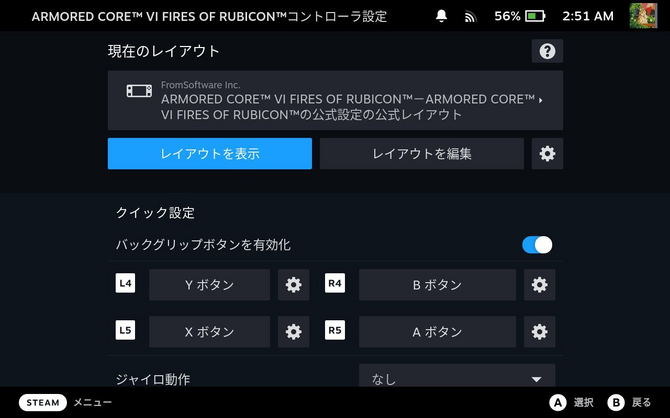
そこでまず、Steam Deckのメインメニューからゲームを選び、「プレイ」と表示されている画面から右のコントローラーのアイコンを選択。クイック設定内「バックグリップボタンを有効化」の下からL4~R5のボタンをそれぞれ好きなボタンに割り振れます。
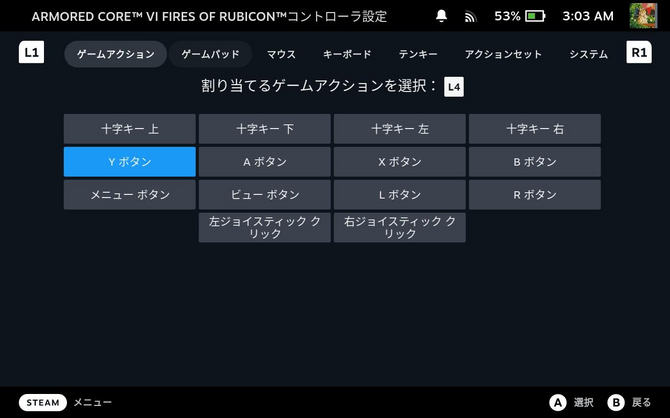
しかし、ここで注意して欲しいのが『アーマード・コア6』では「ゲームアクション」なる枠が存在することです。大半のゲームではこの枠は存在しませんが、それぞれのボタンを「ゲームパッド」枠にあるキーを割り振っても、ゲーム中では反応しないため、「ゲームアクション」枠から必ず選択する必要があります。

さらに問題なのが、この「ゲームアクション」枠には左右のトリガー(L2、R2)が存在しないこと。もし、バックグリップボタンに左右のトリガーを割り当てたい場合は、「キーボード」枠から、ゲーム内で左右のトリガーと同じ操作を割り当てているキーを選択しましょう。

Steam Deckでの『アーマード・コア6』動作検証と、オススメのセッティング紹介については以上です。筆者個人は、ストーリーはPCで進め、実績集めに必要な探索要素のコンプリートの一部をSteam Deckで行っていました。PSPなどと比べるとかなり大きめ&重めのデバイスではありますが、それなりの画質でボタンが十分に揃っており、何よりニューリリースのゲームを持ち運んで遊べるのは非常に大きな魅力です。
どこでも愛機を眺めてニヤニヤできるSteam Deck。もしセールなどで買う機会があれば是非お手に取ってみて下さい。
※UPDATE(2023/9/12 14:51):記事内で触れているSteam Deckの不具合について、記事公開後にアップデートによる修正が入った件を追記しました。また、記事冒頭で記載したゲームバージョンについて、ゲーム実行ファイルの表記に加え、ゲーム内の表記を併記しています。
※UPDATE(2023/9/13 8:11):追記したSteam Deckの不具合について、デフォルトで提供されている安定版でも修正が適用されたのを確認したため、追記内容を変更しました。




























































